
Așadar, ați actualizat hard disk-ul din computer și ați rămas cu acest hard disk vechi, aparent inutil. Nu-l aruncați! Este nevoie de un efort surprinzător de mic pentru a transforma un hard disk vechi (sau nou) într-o unitate externă perfectă pentru a ascunde fișierele suplimentare. Să vedem cum puteți arunca praful de pe acele unități vechi și puteți economisi bani în acest proces.
De ce să vă rulați propria unitate externă?
Puteți, dacă doriți, să vă îndreptați către magazinul dvs. local de electronice mari sau magazinele electronice preferate, cum ar fi Amazon sau Newegg, și să ridicați o unitate externă la un preț aparent decent. Dar ceea ce pare a fi o valoare la suprafață nu este întotdeauna așa. Nu numai că nu există niciun motiv întemeiat pentru a plăti companiei de hard disk o primă pentru a-și plăti unitatea într-o carcasă în numele dvs., de fapt, există mai mult de câteva avantaje în instalarea propriului set de hard disk extern.
În primul rând, dacă aveți deja o unitate la îndemână, este extrem de ieftin să o folosiți ca unitate externă, deoarece cel mai mare cost (unitatea) este deja scăzut și cel mai mic cost (carcasa) este banal în comparație. Chiar dacă nu vă considerați un pasionat de hardware, există șanse mari să aveți câteva (sau mai multe) unități de disc stând în jur (avem ciorchini așezate în sertare).

În al doilea rând, veți obține controlul asupra calității și specificațiilor unității. Nu este un secret atât de mic în industria hardware, încât unitățile de hard disk externe primesc rareori unități premium și chiar dacă vă place compania de la care achiziționați unitatea de unitate externă de la raft, asta nu înseamnă că În acest proces, veți obține designul unității cremă a culturii. Dacă utilizați un hard disk vechi sau chiar achiziționați un nou hard disk nou pentru acest proiect, veți ști exact ce primiți.
LEGATE DE: Cum să scoateți datele de pe un hard disk vechi (fără a le pune într-un computer)
În al treilea rând, dacă aveți o unitate cu date pe care doriți să o preluați, vă puteți folosi cu ușurință carcasa externă pentru a monta și a o recupera. Da, ați putea monta unitatea intern pe computerul dvs. desktop, dar consumă puțin mai mult timp și poate fi imposibil pe unele mașini. Și, pe majoritatea computerelor laptop, este imposibil să adăugați o unitate internă suplimentară. (Deși, dacă sunteți interesat doar de o extragere a datelor de pe hard disk și nu aveți nicio intenție să o utilizați ca unitate externă, este posibil să găsiți cablul și tehnicile pe care le folosim în acest articol pentru a fi mai util.)
În cele din urmă, veți obține mai multă valoare pe termen lung din rularea propriei unități externe, deoarece orice unitate poate fi utilizată în incintă. Când achiziționați o unitate externă de tip raft, carcasa este împerecheată la unitatea sa (uneori chiar lipită literalmente împreună). Nu puteți să deschideți acea Western Digital MyBook și să aruncați orice unitate veche acolo, dar cu o carcasă externă externă, puteți. Deci, atunci când doriți să actualizați unitatea externă, tot ce trebuie să faceți este să schimbați unitatea din interior - în loc să cumpărați un produs complet nou.
Având în vedere toate acestea, să ne uităm la considerațiile de selecție a unităților, la considerațiile de selecție a incintei și, în cele din urmă, la modul în care totul vine împreună.
Selectarea unității dvs.
Indiferent dacă alegeți o grămadă de unități vechi care adună praf pe raftul biroului sau vă gândiți să cumpărați unul nou pentru această sarcină, trebuie să țineți cont de câteva lucruri. Vă recomandăm să citiți această secțiune de două ori. O dată pentru a vă ajuta să decideți ce unitate veți folosi și apoi din nou pentru a nota specificațiile relevante ale acelei unități înainte de a trece la următoarea secțiune a ghidului axat pe achiziționarea carcasei.
Conduceți sănătatea
Acesta este considerentul dvs. principal atunci când reutilizați un hard disk vechi: sănătatea unității. Evident, dacă ați scos vechea unitate de pe o mașină deoarece avea probleme serioase, cum ar fi un cap de unitate clic sau altă problemă, atunci nici nu ar trebui să luați în considerare utilizarea acesteia ca hard disk extern.
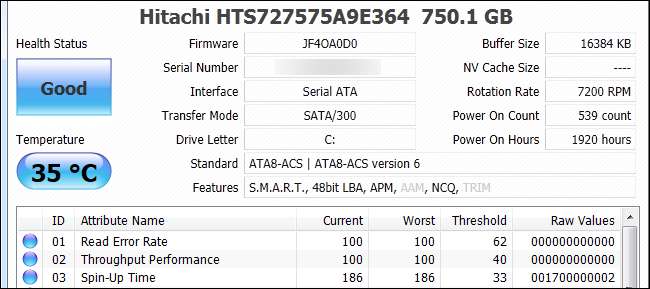
LEGATE DE: Cum să vedeți dacă hard diskul dvs. moare cu S.M.A.R.T.
Chiar dacă unitatea dvs. nu are probleme, ar trebui absolut verificați setările SMART –Un proces asemănător cu verificarea istoricului de sănătate al hard diskului. Dacă se pare că unitatea are o grămadă de steaguri roșii, cum ar fi mii de sectoare defectuoase, ar trebui să luați în considerare utilizarea unei alte unități de rezervă sau achiziționarea uneia noi pentru carcasă.
Factorul de formă al unității
Hard diskurile sunt disponibile în două dimensiuni. Hard disk-urile mecanice și hibrizii mecanici / SSD destinate computerelor desktop au un factor de formă de 3,5 ″ și au aproximativ dimensiunea unui roman de broșură modest. Sunt mai mari decât unitățile de dimensiuni laptop, dar sunt, de asemenea, mai ieftine în ceea ce privește cât de mult spațiu de stocare se poate potrivi. De asemenea, necesită o sursă de alimentare externă, ceea ce înseamnă că va trebui să conectați unitatea externă rezultată la perete.

SSD-urile și unitățile mecanice de dimensiuni laptop vin într-un factor de formă de 2,5 ″. Avantajul utilizării unei unități de 2,5 ″, așa cum v-ați aștepta, este că unitățile de dimensiune – 2,5 ″ au aproximativ dimensiunea unui smartphone. Mai mult, majoritatea carcaselor de 2,5 ″ nu necesită alimentare externă, deci au doar un singur cablu: cel care se conectează la computer. Nu este necesară o priză de perete sau o fișă de transformare voluminoasă.
Dezavantajul utilizării unei unități de dimensiune pentru laptop este că unitățile cu factor de formă de 2,5 "au, de obicei, o capacitate mai mică (sau mult mai scumpă, dacă sunt mai mari) și, spre deosebire de unitățile de 3,5" care au o înălțime setată, unitățile de 2,5 "pot fi de 7 mm, 9,5 mm, și 12,5 mm înălțime.
Viteza și capacitatea de acționare
Deoarece probabil veți conecta unitatea prin USB, viteza unității nu va face o diferență uriașă în ceea ce privește performanța. Unitățile RPM mai mari din punct de vedere tehnic vor avea un ușor avantaj față de conexiunile USB 3.0 (în special pentru căutarea și scrierea de tone de fișiere mici), dar pentru majoritatea oamenilor diferența este probabil neglijabilă atunci când sunt incluși toți factorii din lumea reală - cum ar fi variabilele introduse de dimensiunile fișierelor, câte dispozitivele sunt conectate la fiecare rădăcină USB de pe computer și așa mai departe.
Viteza de acționare este cu siguranță un factor în ceea ce privește uzura pe unitate, totuși, deoarece acțiunile mai rapide generează mai multă căldură. Dacă supravegheați grămada unității sau faceți cumpărături, veți prelungi durata de viață a unității dvs. optând pentru un hard disk cu o viteză de rotație lentă (cum ar fi 5.400 RPM) și săriți peste unitățile cu viteze de rotație mai mari (cum ar fi 7.200 și 10.000 RPM).
Dacă unitatea este utilizată rar, ca și cum ați lansa-o în fișiere de rezervă o dată pe lună, distincția de viteză a unității (și încălzirea ulterioară) este un punct discutabil. Dacă intenționați să utilizați unitatea continuu, optați pentru o unitate mai lentă.
Acum, în ceea ce privește capacitatea de acționare, există o singură limitare reală de care să știi. Carcasele USB 2.0 mai vechi nu au hardware / firmware pentru a suporta unități mai mari, așa că rețineți că este mai bine să asociați o unitate mare (2 TB +) cu o carcasă mai nouă.
Interfață Drive
Am păstrat această considerație pentru ultima dată, pentru că, pentru majoritatea oamenilor, nu mai este chiar deloc o considerație. Hard disk-urile sunt conectate la componentele interne ale computerului, fie printr-un tip de conexiune PATA sau SATA.

Conexiunile PATA (cunoscute și sub numele de IDE) au dominat piața hard disk-ului de la mijlocul anilor 1980 până în jurul anului 2005 sau cam așa ceva, și aveau un tip de conector larg care semăna cu un cablu de imprimantă, văzut mai jos în imaginea de mai sus - observați stilul molex foarte mare adaptor de alimentare în extrema dreaptă. SATA, introdus în 2003, este acum tipul de conexiune dominantă și are un port în formă de L foarte slab, văzut deasupra hard diskului PATA de mai sus. Datele sunt transferate în micul punct de conectare în formă de L, iar puterea este transferată prin punctul de conectare mai mare în formă de L.
Este posibil să aveți o unitate SATA, cu excepția cazului în care este o unitate foarte veche (sau o unitate mai recentă utilizată pe un computer foarte vechi). Dar verificați unitatea și comparați-o cu imaginea de mai sus înainte de a căuta o carcasă.
Selectarea incintei dvs.
După ce ați identificat elementele relevante ale hard disk-ului dvs., este timpul să alegeți o carcasă compatibilă. În timp ce carcasele de discuri externe tind să fie destul de simple, există câteva aspecte pe care le recomandăm să le rețineți în timp ce faceți cumpărături. Deși obiectivul nostru este să vă educăm ca consumator, astfel încât să puteți selecta doar carcasa potrivită pentru nevoile dvs., nu vă vom lăsa agățați - prin această secțiune includem linkuri către carcase specifice pe care le recomandăm.
Interfață internă și dimensiunea unității
Am rămas în ultima secțiune vorbind despre interfețele de unitate. Când cumpărați o carcasă externă pentru hard disk, prima considerație este că alegeți o carcasă a cărei interfață se potrivește cu interfața și dimensiunea unității dvs. Aveți un hard disk pentru laptop de 2,5 ″ cu o interfață SATA? Tu vrei o carcasă SATA de 2,5 ″ . Aveți o unitate de desktop veche de 3,5 ″ cu o interfață PATA? Veți dori o carcasă de 3,5 ″ care acceptă PATA / IDE .
În cele din urmă, cei care achiziționați carcase pentru o unitate de laptop de 2,5 ″ ar trebui să fie mai conștienți de problema menționată mai sus a înălțimii unității. Verificați amprenta fină a carcasei pentru a vedea dacă carcasa unității conține unități de înălțime de 12,5 mm, unități de înălțime de 9,5 mm, unități de înălțime de 7 mm sau toate / unele dintre cele de mai sus. Din fericire, unitățile de 12,5 mm sunt destul de rare și aproape fiecare carcasă de 2,5 ″ funcționează cu unități de 9,5 mm și 7 mm înălțime.
Interfață externă
Al doilea ca importanță este potrivirea interfețelor externe. Doriți să vă conectați carcasa prin USB 3.0? FireWire? Un port eSATA (care este foarte rapid, dar nu este disponibil pe multe computere)?

În fotografia de mai sus puteți vedea o varietate de tipuri de interfețe obișnuite: în stânga avem o carcasă de 2,5 ″ cu un conector micro-B, în centru avem o carcasă metalică USB 2.0 (pe care am cumpărat-o total pentru a se potrivi cu Wii-ul nostru și stochează-ne jocurile ) care are o conexiune USB 2.0 tip-B și, în cele din urmă, o nouă carcasă de 3,5 ″ în dreapta, care are o conexiune USB 3.0 de tip B. Rețineți că ambele unități 3.5 au un port de alimentare - așa cum am menționat mai sus, este nevoie de un suc suplimentar pentru a rula unități de dimensiuni desktop.
Mai presus de orice, verificați cu atenție specificațiile carcasei pe care o achiziționați pentru a vă asigura că obțineți exact ceea ce aveți nevoie - că carcasa ieftină ar putea părea foarte bună până când vă dați seama că este atât de ieftin, deoarece este doar USB 2.0.
Materialul incintei
Carcasele pentru hard disk sunt disponibile în două materiale: plastic și metal. Pentru o utilizare rară și de scurtă durată, materialul din care este confecționată carcasa nu contează cu adevărat. Dar pentru unitățile externe care vor avea o mulțime de utilizare (mai ales dacă intenționați să le lăsați pornite toată ziua), o construcție a corpului metalic care transformă carcasa într-un radiator mare pentru hard disk este o necesitate. Căldura este dușmanul tuturor electronicelor și orice lucru pe care îl poți face pentru a-ți menține hard disk-ul la valoare merită.
Fotografia din secțiunea anterioară evidențiază această mentalitate de luare a deciziilor. Marea carcasă albă pe care am cumpărat-o pentru Wii este o bucată uriașă de aluminiu care face o treabă fantastică disipând căldura în timpul sesiunilor lungi de jocuri. Pentru sesiuni scurte de rezervă, corpurile din plastic ale celorlalte două incinte nu prea contează prea mult în ceea ce privește retenția / disiparea căldurii.
În sfârșit, vă încurajăm să renunțați la risipirea banilor pe carcasele de hard disk „robustizate”. În sfârșit veți plăti o primă pentru o bară de protecție din cauciuc sau puțină protecție suplimentară în interiorul carcasei carcasei. Și, în realitate, care sunt șansele să aruncați vehiculul pe podea, în primul rând?
În loc să plătiți suplimentar pentru o unitate robustă, trebuie doar să căutați pe Amazon o carcasă capitonată pentru a pune unitatea înainte de a o arunca în rucsac sau servietă. Puteți găsi sute de carcase căptușite simple pentru toate dimensiunile unității pentru mai puțin de zece dolari, ca acest caz captusit de 8 USD .
Alternativa: docuri și legături
Există un loc special în arsenalul hardware al fiecărui geek pentru o stație de andocare sau cablu de fixare și ar fi o rată a noastră să nu menționăm acest lucru. În timp ce o carcasă adecvată este excelentă pentru utilizarea pe termen lung, uneori doriți doar să introduceți unitățile într-o ieșire pentru o citire sau copiere rapidă. Mai bine, docurile frumoase acceptă, de asemenea, mai multe dimensiuni de hard disk și adesea includ funcții precum copierea cu o singură atingere dacă doriți să clonați unitatea.

În astfel de cazuri, cine dorește să se ocupe de demontarea carcasei hard diskului pentru a înlocui unitatea? Cu o ancoră de cablu, trebuie doar să o conectați direct și cu un doc, puteți introduce unitatea ca și cum ați scăpa o bucată de pâine prăjită într-un prăjitor de pâine. Ceea ce lipsește aceste soluții în ceea ce privește protecția unității (în general nu conțin placa de circuit pe partea de jos și nici nu protejează unitatea) oricum le compensează în ceea ce privește viteza de utilizare și schimbarea ușoară a unității.
Linia de fund
La sfârșitul zilei, nu vă fie teamă să cheltuiți câțiva dolari în plus pentru funcții mai bune, deoarece timpul înseamnă bani. Diferența dintre vechiul model USB 2.0 al unei companii cu funcții învechite și noul model îmbunătățit al acestora, cu o conexiune USB 3.0, suport pentru discuri mari și multe altele, este aproape întotdeauna de 5-10 USD (dacă este vorba). Când aveți îndoieli, cumpărați cel mai nou model și nu cădeați în capcana de a vă spune „Ei bine, aceștia arată identic, dar acesta este cu 3 USD mai ieftin ...” Vă veți urî pentru că ați scăpat de 3 USD când aruncați toate fișierele de film la unitatea externă durează încă trei ore.
Punând totul împreună
Cu munca de a învăța despre intrările și ieșirile hard disk-urilor externe și de a cumpăra carcasa potrivită în spatele dvs., restul este ușor. Dacă aveți o carcasă fără instrumente sau fără unelte, trebuie doar să deschideți carcasa (cum ar fi deschiderea compartimentului bateriei pe un dispozitiv electronic) și să glisați unitatea de disc.

În fotografia de mai sus puteți vedea două carcase fără unelte - grație designului compact al datelor SATA și a conexiunilor de alimentare, puteți închide literalmente aceste carcase, glisați unitatea până când se fixează în poziție și apoi fixați capacul din nou. Boom. Terminat.

Dacă carcasa dvs. are șuruburi, există de obicei două care țin carcasa împreună și - la fel ca și cușca hard diskului din computer - patru șuruburi pentru montarea unității. Cel mult, veți avea nevoie de un șurubelniță Philips și încă șaizeci de secunde de timp pentru a instala unitatea.
În cele din urmă, vă vom economisi un pic de panică. Dacă ați achiziționat o unitate nouă nouă pentru acest proiect, atunci când conectați carcasa la computer pentru prima dată, nu veți vedea nimic. Unitatea nu este încă formatată, așa că sistemul dvs. de operare îl va ignora până când faceți ceva. În astfel de cazuri, va trebui alocați și formatați discul cu Windows Disk Manager , utilizați Utilitarul de disc în OS X , sau utilizați un instrument precum Gparted în Linux . După aceea, unitatea ar trebui să apară la fel ca orice altă unitate.
Acum, că vechiul disc nu adună praf, ați economisit mai mult de câțiva dolari în acest proces și aveți o carcasă care va supraviețui unității de disc pe care ați pălmuit-o.







